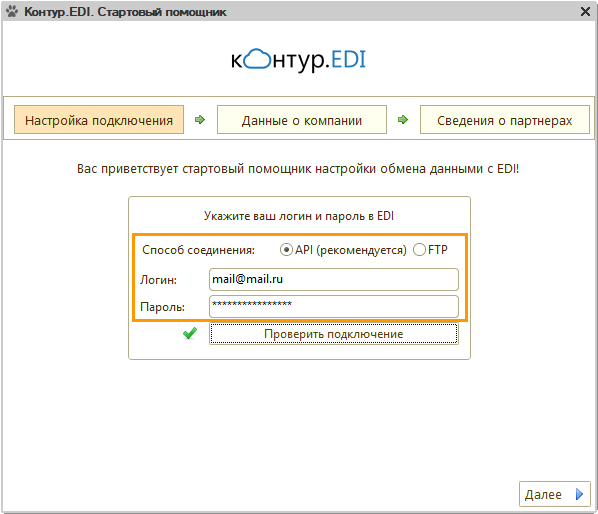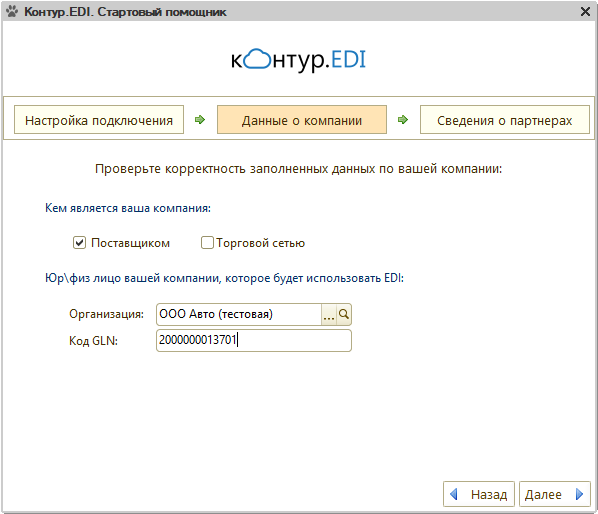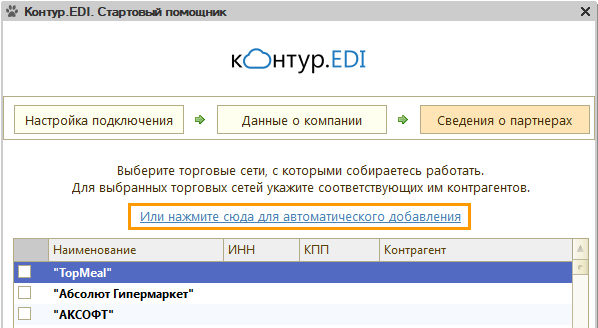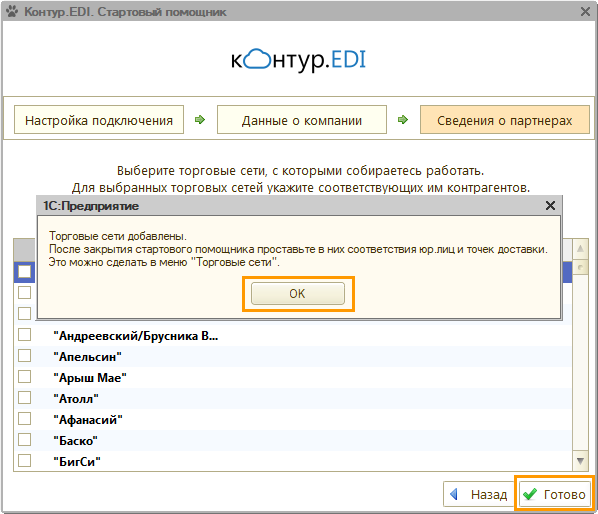Запуск и первичная настройка
- Способ хранения данных
- Стартовый помощник
- Как заполнить стартовый помощник
Способ хранения данных
Во время работы модуля используются различные данные, которые необходимо хранить. Для этого применяются объекты конфигурации Контур.EDI.
Объекты конфигурации Контур.EDI – это набор регистров и справочников с уникальными наименованиями, которые добавляются в конфигурацию.
- Справочники и регистры сведений не затрагивают структуру информации 1С.
- Упрощается поддержка и обновление обработки, т. к. типовые объекты конфигурации никак не затрагиваются.
- Все данные хранятся непосредственно в базе.
В самом модуле они называются «Оптимизированными объектами».
Стартовый помощник
Стартовый помощник – это механизм первоначальной настройки и заполнения модуля Контур.EDI.
Он открывается при первом запуске обработки. В дальнейшем его можно найти в пункте меню «Настройки» → «Сервис».
Как заполнить стартовый помощник
Изображения в инструкции взяты из модуля на обычных формах. На управляемых формах аналогичная функциональность.
- Выберите способ обмена с сервером. Укажите свой логин и пароль.Нажмите «Далее».
- Если ваша организация является дистрибьютором, установите флажки «Поставщиком» и «Торговой сетью».
- Проверьте данные вашей организации, если требуется — измените. Нажмите «Далее».
- Чтобы указать соответствие торговых сетей и контрагентов 1С, нажмите на ссылку «Или нажмите сюда для автоматического добавления».
- В появившемся сообщении нажмите «ОК». Для завершения работы стартового помощника нажмите «Готово».
Для дальнейшей настройки модуля перейдите в настройки партнеров и установите соответствия юр./физ. лиц и торговых точек.
Предложите, как улучшить StudyLib
(Для жалоб на нарушения авторских прав, используйте
другую форму
)
Ваш е-мэйл
Заполните, если хотите получить ответ
Оцените наш проект
1
2
3
4
5
Обладателям 1С доступно специальное решение. Сервис открывает понятный функционал работы с EDI-сообщениями в среде 1С. Получение заказов, оформление поставок доступно в едином окне посредством операций с документацией формата 1С. Нет необходимости совершать одни и те же действия в обеих средах. Модуль даст возможность обмена сообщениями с юридически важной документацией, в том числе с накладными, счетами и т.п.
Особенности работы с Контур.EDI
Преимущества EDI-модуля
Интеграция в любые конфигурации среды 1С
Сопоставление ассортиментов поставщиков и ассортимента со статусом «в наличии»
Необходимые операции в едином окне
Стадии работы с документацией
Обмен EDI и ЮЗЭДО в рамках среды
Мгновенная обработка сообщений

Просматривайте уведомления о поступивших сообщениях и документации в своем мобильном или на персональном компьютере
Скачать Контур.Агент
Для Windows
Годовая стоимость — 15 700
Подберите комфортный тип интеграции
Интеграция с учетными системами
Интеграционные решения доступны для пользователей большинства распространенных систем учета. Обладатели любых из них смогут осуществить интеграцию посредством API. Нужно индивидуальное решение? Нет проблем!
Прочие системы ERP
Oracle
Axapta
Navision
ERP Монолит
ERP Галактика
Не теряйте свое время напрасно!
Получите бесплатную консультацию! Наш специалист проконсультирует по тарифам и акциям, а также ответит на Ваши вопросы.

-
Log in
-
Join
Watch in our app
Open in app

Всё больше и больше компаний переходят на электронный документооборот и внедряют системы ЭДО. Одной из разновидностей таких систем является EDI (ЕДИ), которая позволяет поставщикам и заказчикам обмениваться электронной коммерческой информацией.Эта технология автоматизирует все бизнес-процессы и исключает влияние человеческого фактора.
Рассмотрим в статье, как интегрировать модуль ЕДИ/EDI в 1С:Комплексная автоматизация 2.
- Заключаете договор с Контур EDI и получаете ссылку на модуль 1С ЕДИ.
- Заходите в Печатные формы, Отчеты и обработки => Дополнительные отчеты и обработки => Добавить из файла и выбираете скачанный файл.
- После этого модуль увидит недостающие справочники и выгрузит .cf файл.
- Сопоставляем его с вашей конфигурацией. Это делается через конфигуратор в монопольном режиме.
- На этапе сравнение и объеденения конфигураций обязательно убираем галочки со свойств и документов, также убираем галочку – “Сохранить автоматически”.
- Далее проводим тесты работы модуля перед переводом его в боевой режим.
Благодарим за внимание! Надеемся, что эта информация была для вас полезной. Пишите вопросы и предлагайте новые темы в комментариях.
Возможности модуля
Модуль 1C:EDI подойдет поставщикам, производителям и дистрибьюторам, которые планируют вести весь учет по заказам в едином интерфейсе 1С.
Модуль позволяет обмениваться с контрагентами электронными документами в любой последовательности и вести учет прямо в вашей учетной системе, как в локальной так и в облачных версиях (1С:Фреш, 1С:БухОбслуживание, 1С:ГРМ).
Как устроена EDI-технология?
С EDI-технологией поставщики и торговые сети обмениваются стандартизированными сообщениями, в которых передают информацию о заказе, подтверждают поставку, корректируют ее состав т. д. Дублировать сведения на бумаге не нужно — все данные передаются в электронном виде через оператора электронного документооборота.
EDI-технология позволяет сократить затраты на обмен документами, повысить эффективность и производительность работы, существенно снизить количество ошибок при передаче данных.
Схема работы EDI-технологии
Что вы сможете с модулем?
- принимать заказы (ORDERS) от торговой сети и отражать их в учетной системе «1С:Предприятие 8»;
- автоматически сопоставлять номенклатуру из заказа торговой сети с номенклатурой в своей базе;
- подтверждать заказы сообщением ORDRSP;
- формировать и отражать в учете документы реализации и счета-фактуры на основании заказа;
- формировать и отправлять торговой сети уведомление об отгрузке (DESADV) на основании документов реализации из учетной системы;
- принимать от торговой сети уведомления о приемке товара (RECADV);
- формировать, подписывать квалифицированной электронной подписью и отправлять в торговую сеть универсальные передаточные документы (УПД), корректировочные и исправленные документы (УКД и ИУПД);
- массово подписывать и отправлять любые юридически значимые документы: УПД, УКД, ИУПД;
- обеспечить обмен сведениями с ВЕТИС и ЕГАИС: данные из этих систем автоматически подтянутся в уведомление об отгрузке. Модуль использует встроенную интеграцию с типовым функционалом 1С для работы с данными системами;.
- автоматизировать обработку расхождений при приемке товаров: корректировать учетные документы на основе данных из RECADV и автоматически создавать соответствующие УКД и ИУПД.
- в любой момент времени видеть, на какой стадии находится каждый ваш заказ.
Модуль 1С:EDI подсказывает пользователю рекомендуемое дальнейшее действие текущим статусом цепочки
СКБ Контур объявил о релизе первого в своем роде интеграционного модуля «Контур-EDI» для работы в 1С, совместимого с платформами 8.2 и 7.7.
Модуль предназначен для использования как поставщиками, так и торговыми сетями. Уникальность модуля заключается в том, что он не просто позволяет обмениваться EDI-сообщениями непосредственно из 1С на основе типовых документов системы, но полностью повторяет принцип работы EDI-решения СКБ Контура Контур-EDI. То есть представляет собой упрощенную систему поддержки закупок/продаж: пользователи могут пройти весь процесс выполнения заказа от начала до конца, от формирования до выставления счета. При этом на каждом шагу система подсказывает пользователю необходимые действия и выполняет проверку на ошибки, а каждое следующее EDI-сообщение формируется из предыдущего полуавтоматически.
Разработка модуля началась в августе 2012 года. На сегодняшний день «Контур-EDI» для работы в 1С представлен в двух версиях — для поставщика и торговой сети — на платформе 1С: 8.2 (конфигурации «Управление торговлей», «Комплексная Автоматизация 1.1» и «Управление производственным предприятием 1.3») и в версии для поставщика на платформе 7.7 («Комплексная конфигурация» и «Торговля и склад»). Модуль работает с самыми распространёнными EDI-сообщениями: ORDERS, ORDRSP, DESADV, RECADV и INVOIC.
Модуль дает возможность не выполнять двойную работу — в системе EDI-провайдера и во внутренней системе учета. Пользователи работают с привычными им документами в 1С: «Заказ поставщику», «Заказ покупателя», «Реализация товаров и услуг», «Поступление товаров и услуг» и другими. Эти документы проводятся в системе 1С и направляются в виде EDI-сообщений контрагентам. При этом практически все данные документов в 1С заполнятся автоматически — их не придется переносить вручную с бумаги. Более того, система самостоятельно проводит сверки фактурных частей и присваивает документам те или иные статусы. Модуль распространяется абсолютно бесплатно и устанавливается как внешняя обработка, не требуя никаких дополнительных настроек. Его опробовало уже более десятка поставщиков и несколько сетей
Антон Сизов
Руководитель проекта «Диадок»
В последних версиях модуля были реализованы многопользовательский режим с возможностью регистрировать подразделения и устанавливать для сотрудников ограничения по партнерам и документам и возможность работать с EDI-сообщениями без подключения к Интернету. В последнем случае отправка документов будет происходить с некоторой периодичностью через ftp с сервера 1С, чтобы обеспечить большую масштабируемость системы. Также для клиентов с нетиповыми конфигурациями 1С появилась возможность сохранять внутренние изменения систем в качестве отдельных обработок. Это сделано для того, чтобы при обновлении модуля клиентам не приходилось каждый раз дорабатывать собственные интеграционные решения.
В первом квартале 2013 года мы реализуем поддержку сообщения PRICAT (прайс-лист). Однако основные усилия будут направлены на интеграцию двух модулей для работы в 1С: «Диадок» для обмена электронными юридически значимыми документами и «Контур-EDI». Таким образом, сообщения DESADV и INVOIC будут автоматически дублироваться электронными ТОРГ-12 и счетом-фактурой, которые будут подписываться электронной подписью и направляться через Интернет. Пользователям не придется распечатывать документы и отправлять их контрагентам по почте
Юрий Кушпель
Менеджер проекта «Контур-EDI»
Работа с EDI и ЭДО в интеграционном модуле:
- Работа с «Заказами» (ORDERS)
- Логика работы модуля и выставление настроек
- Загрузка «Заказов» (ORDERS) с сервера
- Создание «Заказа» (ORDERS) в учётной системе
- Работа с «Ответом на заказ» (ORDRSP)
- Логика работы модуля и выставление настроек
- Создание и выгрузка ORDRSP
- Работа с «Уведомлением об отгрузке» (DESADV)
- Логика работы модуля и выставление настроек
- Создание и выгрузка DESADV
- Палетный лист (SSCC)
- Работа с универсальным передаточным документом (УПД)
- Статусы и Титулы УПД
1. Работа с «Заказами» (ORDERS)
1.1. Логика работы модуля и выставление настроек
Перед загрузкой «Заказа» (ORDERS) выставьте настройки события для выполнения операции (Рис. 1).
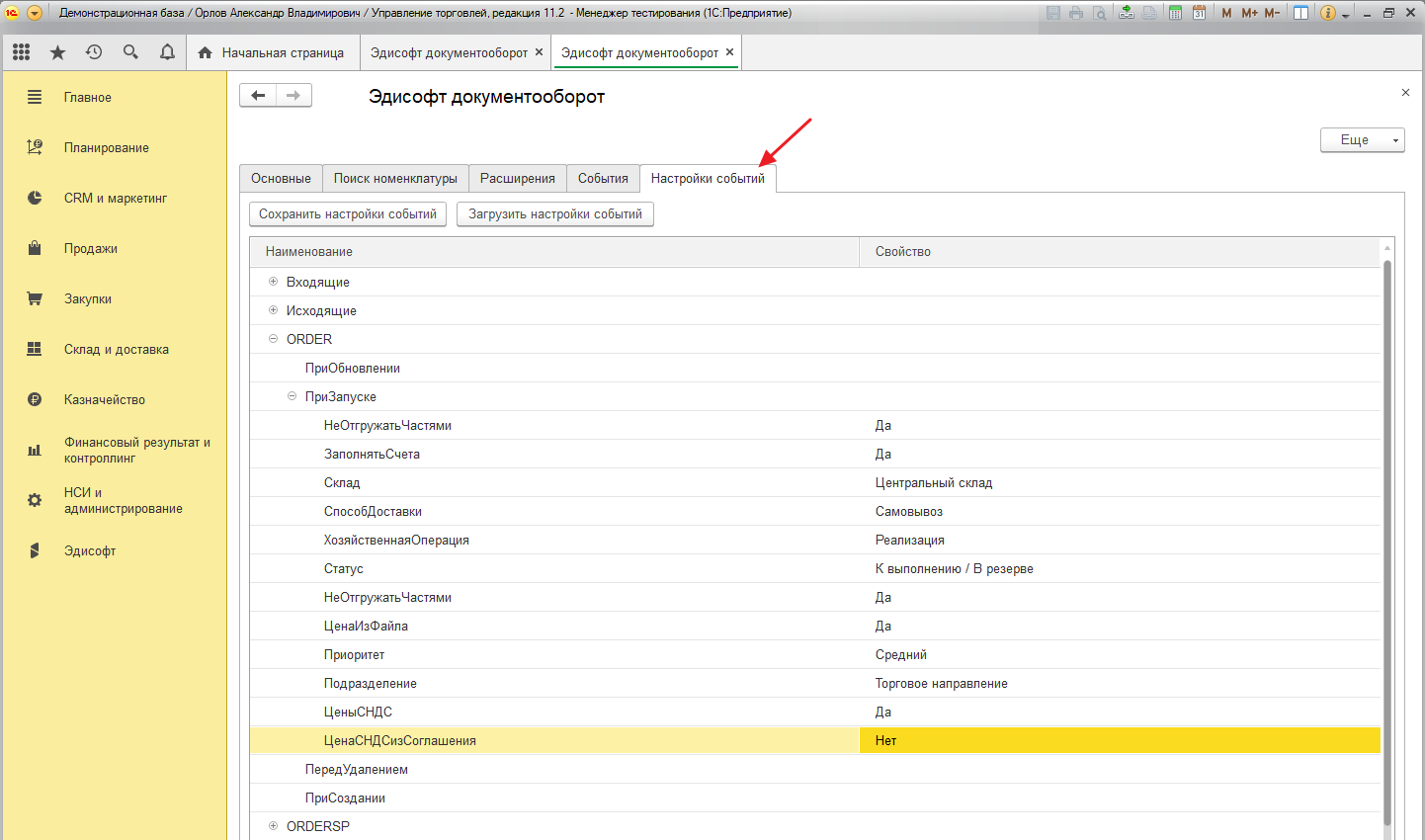
Логика работы модуля
При создании ORDERS выполняется поиск партнёра (если не найден, то создание нового партнёра) и привязка к справочникам «Организации», «Контрагенты» и «Партнёры» в учётной системе (указываются в таблице элемента справочника «Эди Партнёры»).
Далее производится поиск соглашения, если оно найдено, то из него заполняются незаполненные реквизиты документа, после этого заполняются ранее незаполненные реквизиты данными из настроек.
Если нужно добавить дополнительный реквизит, то в разделе «При запуске» кликните правой кнопкой мыши и нажмите «Добавить» (Рис. 2).
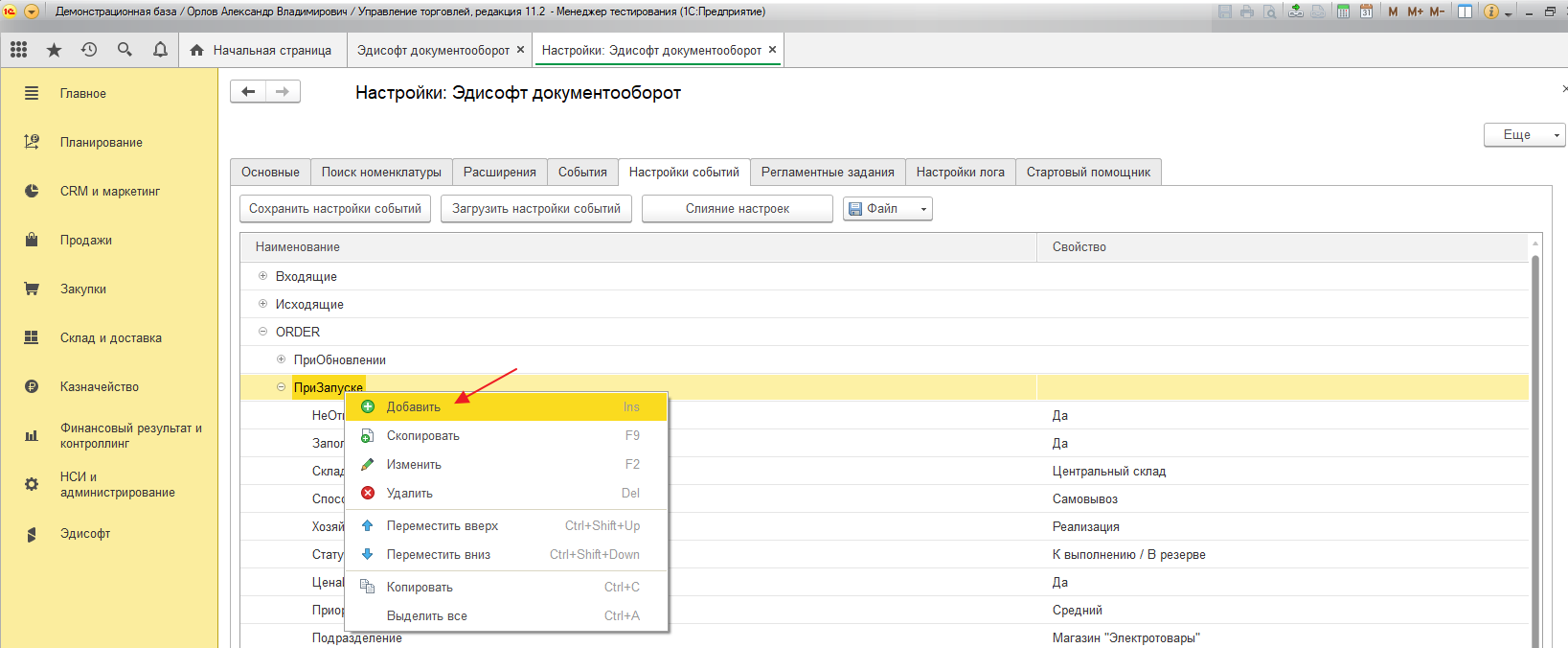
Введите название, например «Валюта», и выберите тип данных (Рис. 3).
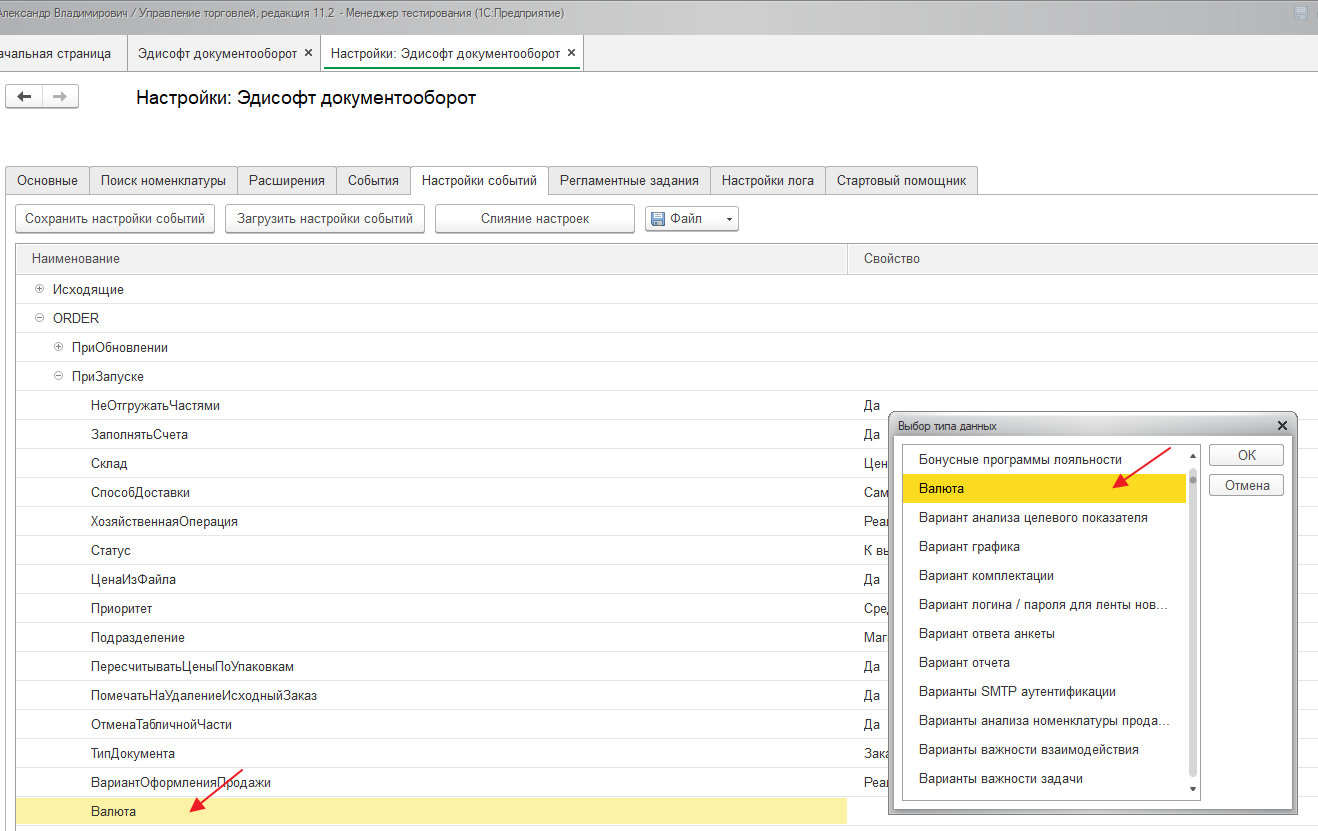
Пояснение настроек по загрузке заказа
- ПомечатьНаУдалениеИсходныйЗаказ − устанавливает пометку удаления на заказ, если пришел соответствующий код
- ОтменаТабличнойЧасти – устанавливает флаг отмены в товарных линиях заказа.
- ТипДокумента – тип Эдивеб_план_характеристик. Устанавливает тип создаваемого документа при попытке загрузки заказа. ЗаказПокупателя, РеализацияТоваровУслуг, СчётНаОплатуКлиенту(для бухгалтерии).
- ВариантОформленияПродажи – когда тип документа реализация, необходимо установить значение перечисления «ВариантыОформленияПродажи» как реализация.
- Вариант загрузки — тип Эдивеб_план_характеристик. Возможные значения Точка доставки – Грузополучатель/ Точка доставки – Клиент,Грузополучатель/ Точка доставки – Клиент, Контрагент, Грузополучатель/ Точка доставки – Контрагент Грузополучатель.
Работа ключей «ЦеныСНДС» и «ЦенаСНДСизСоглашения»
Ключ «ЦеныСНДС» устанавливается в опциях для всех партнёров, но может быть установлен как индивидуально, так и головному партнёру.
Приоритет запроса: Партнёр-Головной партнёр-Из настроек.
Если установлен ключ «ЦенаСНДСизСоглашения» реквизит документа «Включает НДС» устанавливается из соглашения.
Если «Цена включает НДС», то Цена = OrderedUnitGrossPrice, иначе Цена = OrderedUnitNetPrice. При необходимости смотрите описание формата «Заказа».
Логика поиска договора и соглашения
Поиск договора происходит по параметрам:
- Организация
- Контрагент
- Договор должен быть действующим
- Дата начала действия меньше текущей даты
- Не помечен на удаление
Поиск соглашения сначала происходит по совпадению организации и контрагента. Если таковых нет, происходит поиск индивидуального действующего соглашения для партнёра. Если таковых не найдено, происходит поиск типового действующего соглашения с валютой регламентированного учёта. Если таковых нет происходит поиск действующего соглашения без учета валюты.
1.2. Загрузка «Заказов» (ORDERS) с сервера
В дереве типов документов выделите строку «ORDERS», укажите временной период и нажмите кнопку «Обновить» (Рис. 4).

При обновлении «Заказов» с сервера определяется их «функция» − оригинал, изменён, удалён. Изменённые и удалённые «Заказы» записываются в иерархию к оригинальному заказу с соответствующей записью в поле «Функция» (Рис. 5).
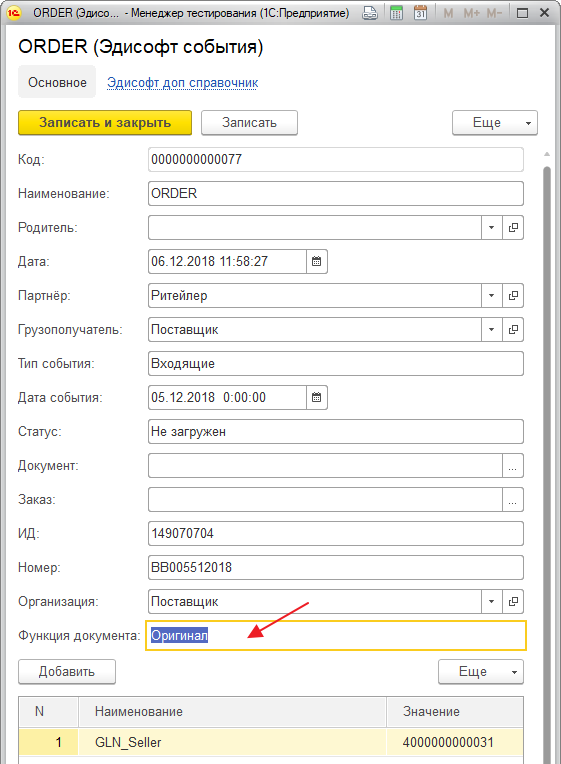
1.3. Создание «Заказа» (ORDERS) в учётной системе
Сначала в настройках событий определите тип создаваемого документа. Для этого во вкладке «Настройки событий» выберите «ТипДокумента» → «Свойство». Возможные значения: ЗаказКлиента, РеализацияТоваровУслуг и СчетНаОплатуКлиенту (Рис. 6).
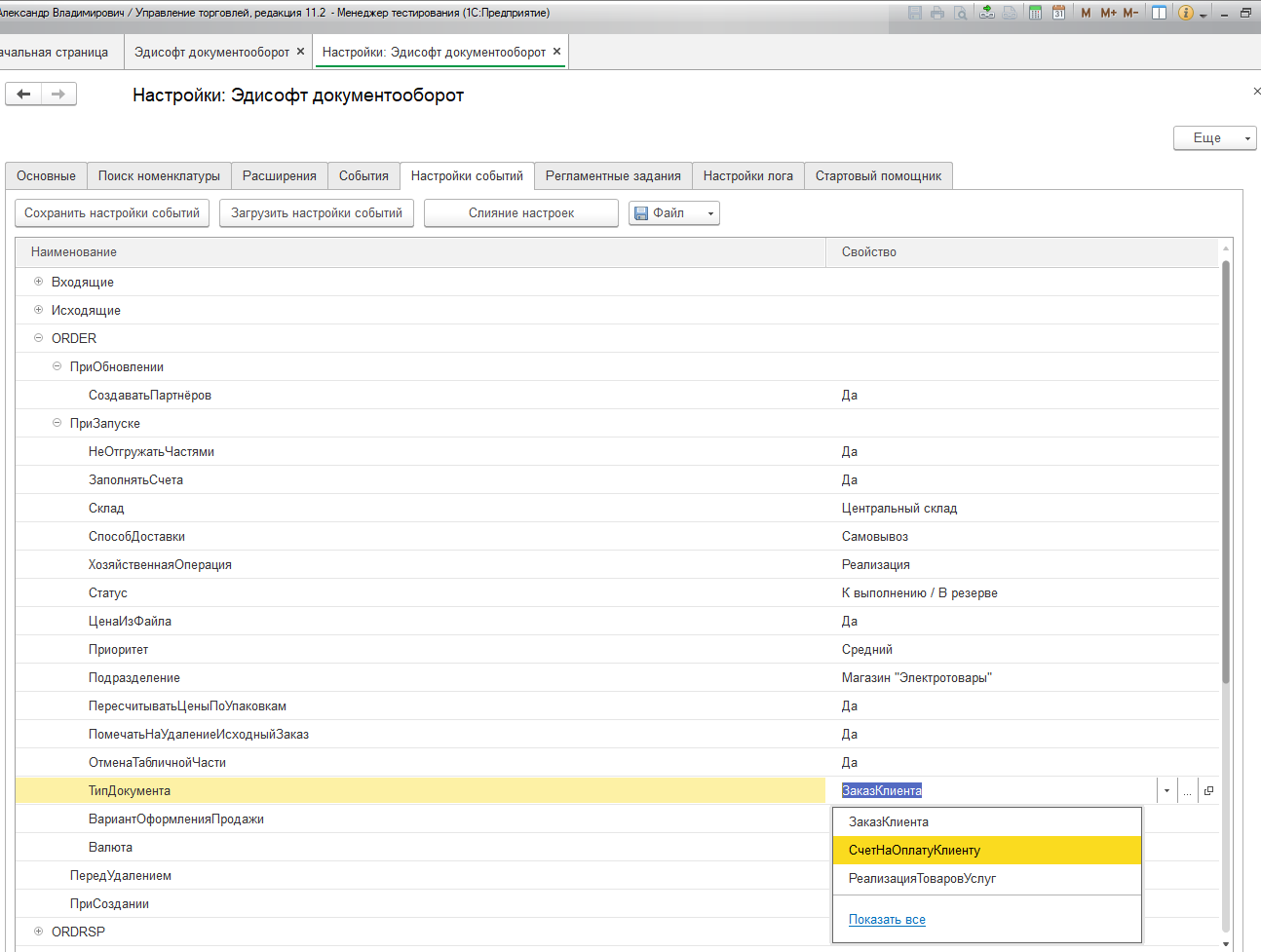
Для ORDERS, ORDRSP и DESADV должен быть установлен один тип документа. Укажите соответствующие настройки (Рис. 7).
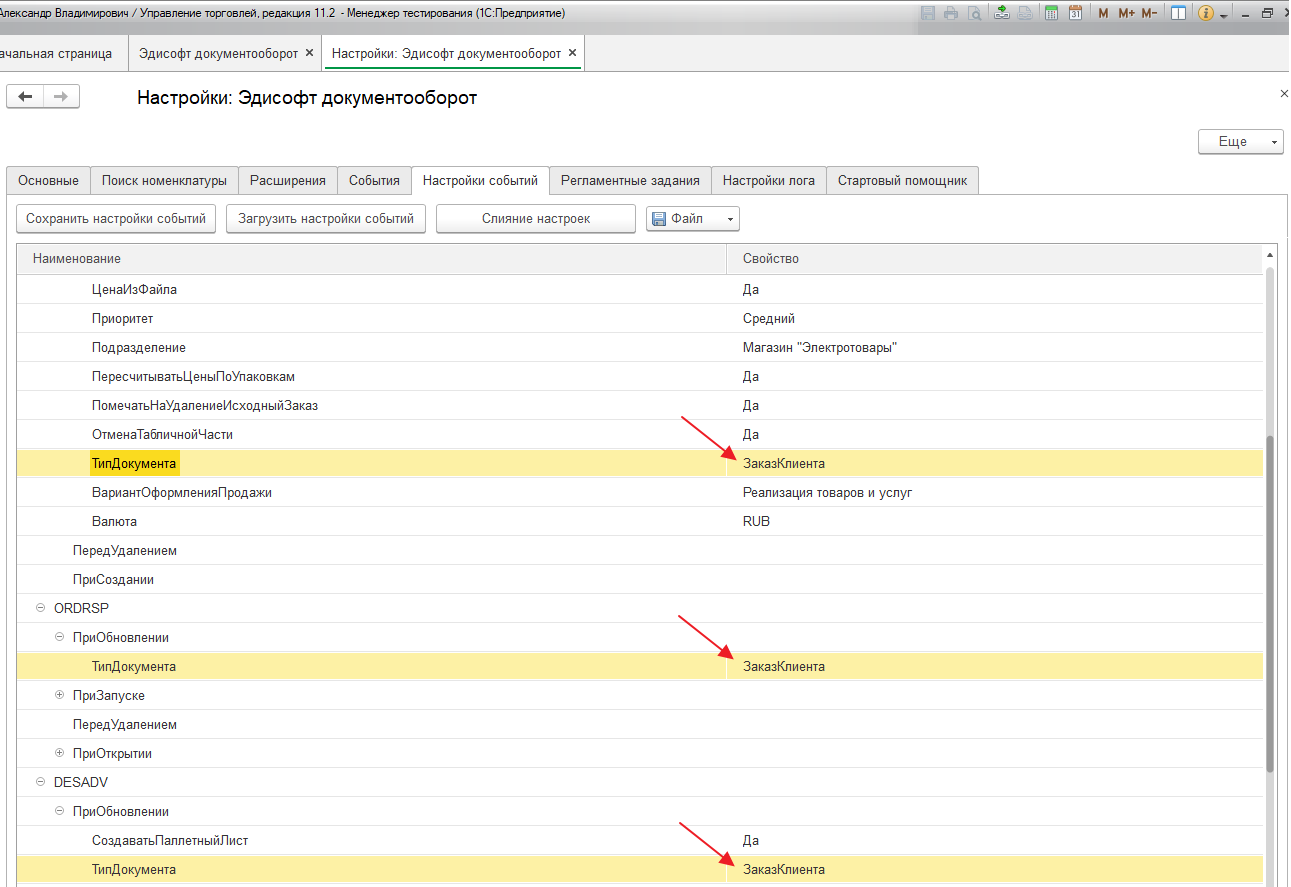
В дереве документов выделите строку «ORDERS» (или несколько), затем нажмите кнопку «Выполнить» (Рис. 8).
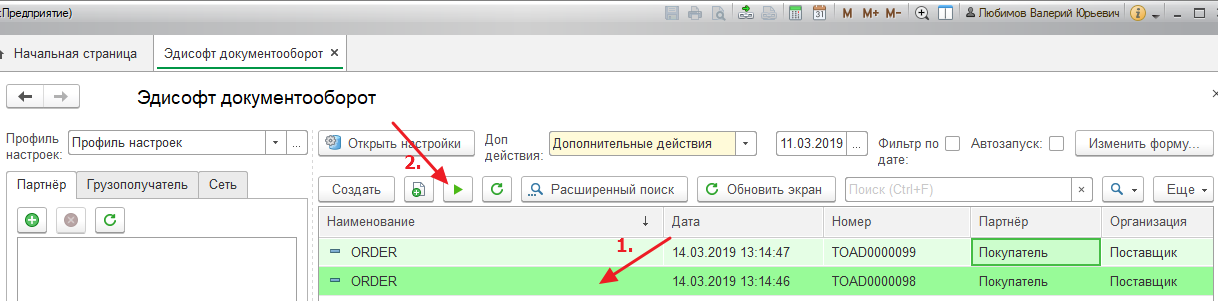
Если в процессе загрузки произошла ошибка, то в окне сообщений появится строка с описанием ошибки (Рис. 9).
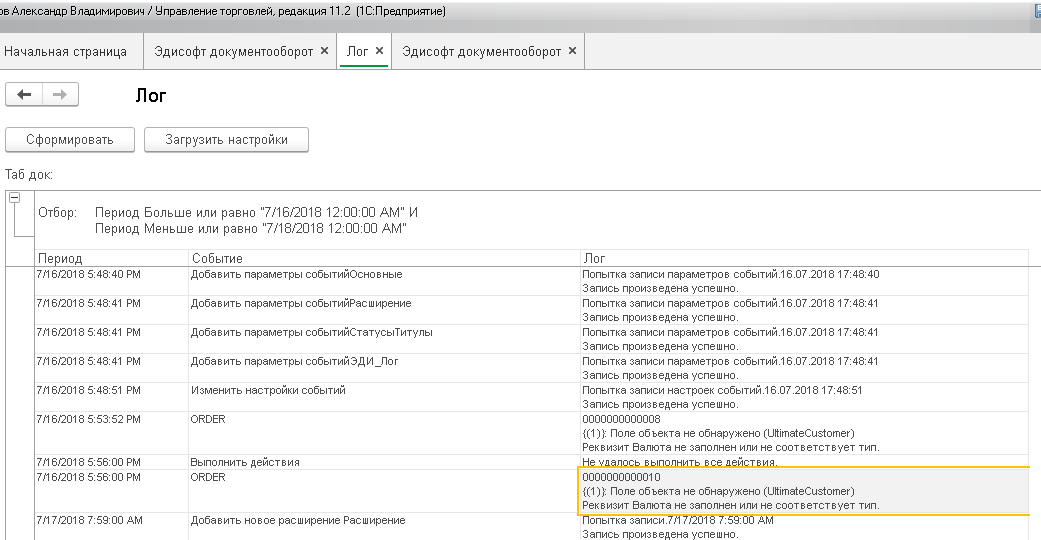
Лог событий доступен в списке дополнительных действий (Рис. 10).
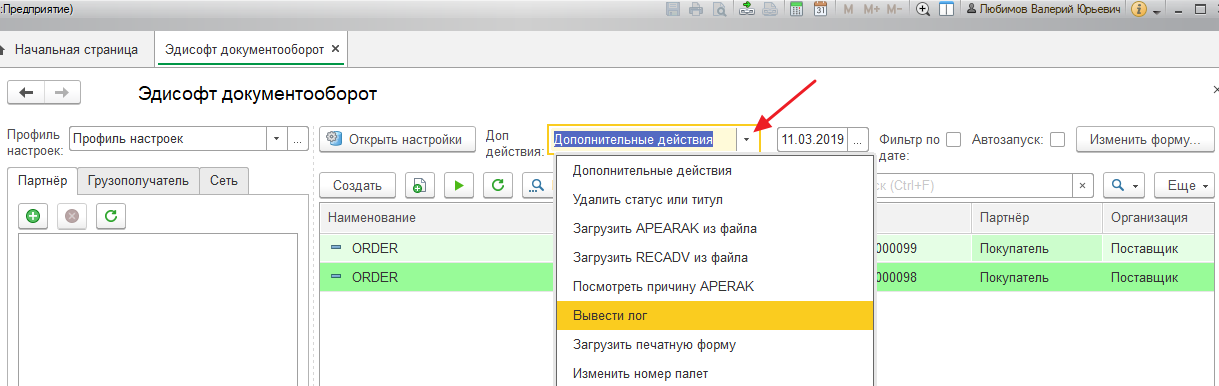
Если при создании была выявлена некритичная ошибка, например «Валюта не заполнена или не соотв. тип», сам документ будет создан. Для устранения ошибки в валюте нужно зайти в «Настройки событий» и загрузить настройки (п.2.5).
Затем открыть ветвь дерева «ORDERS» − «При запуске», кликнуть правой кнопкой мыши, выбрать в меню «Добавить» в ветвь «Строку» с наименованием «Валюта» и значением «RUB» (Рис. 11, 12).
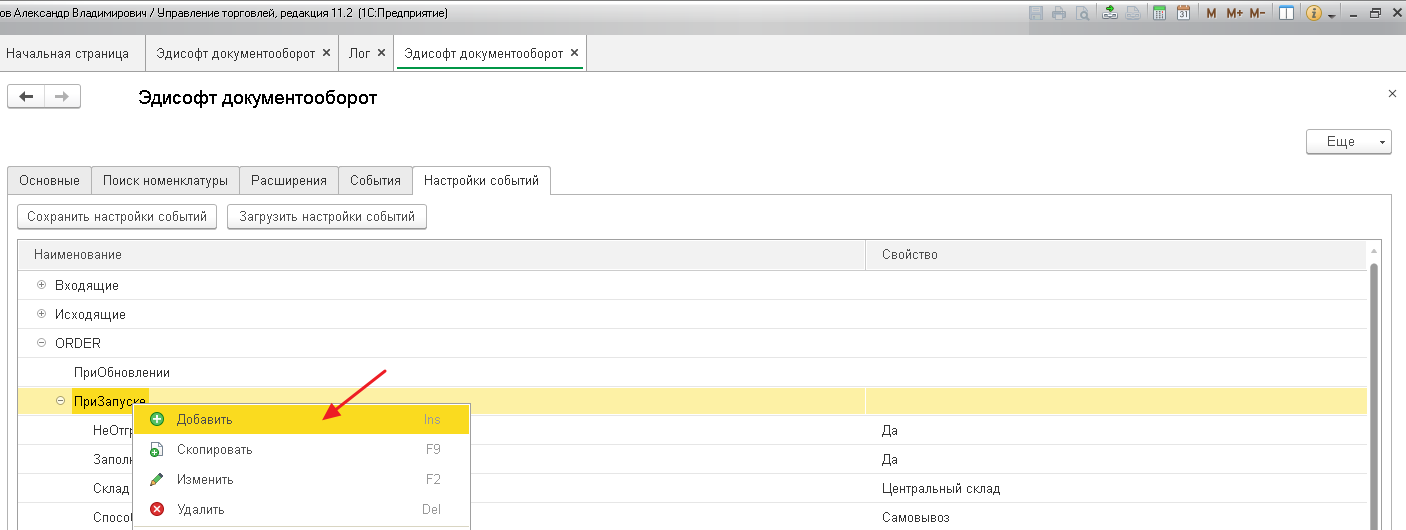
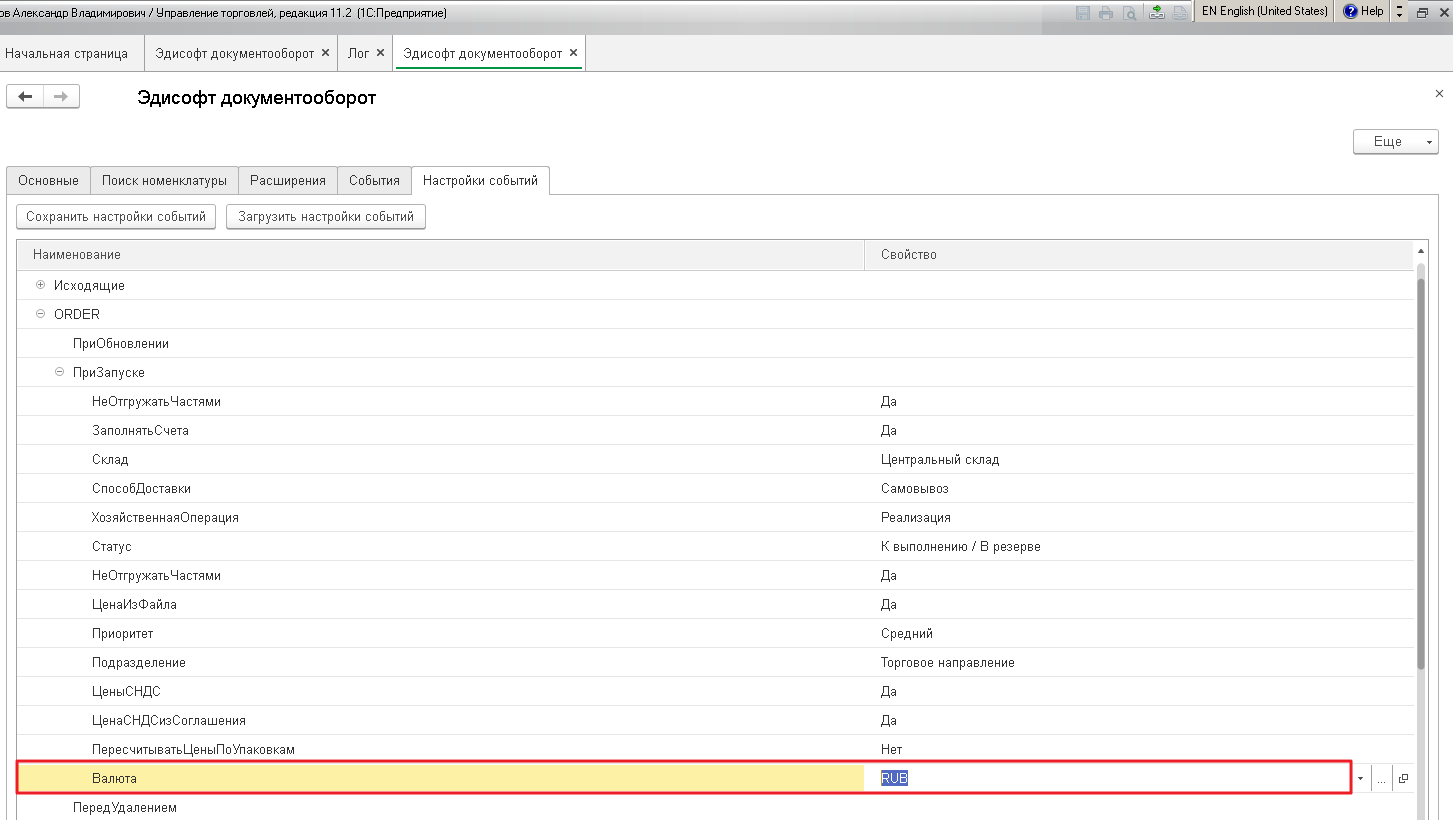
Затем сохраните изменения, нажав соответствующую кнопку.
При загрузке удалённых «Заказов» в зависимости от настроек «ПомечатьНаУдалениеИсходныйЗаказ», «ОтменаТабличнойЧасти», добавляется пометка на удаление «Заказа» в УС (если он уже был создан), либо отмена строк в таблице «Заказа» с указанием причины. Нужно добавить строку «ПричинаОтмены» тип «Причина отмены заказов клиентов» (Рис. 13).
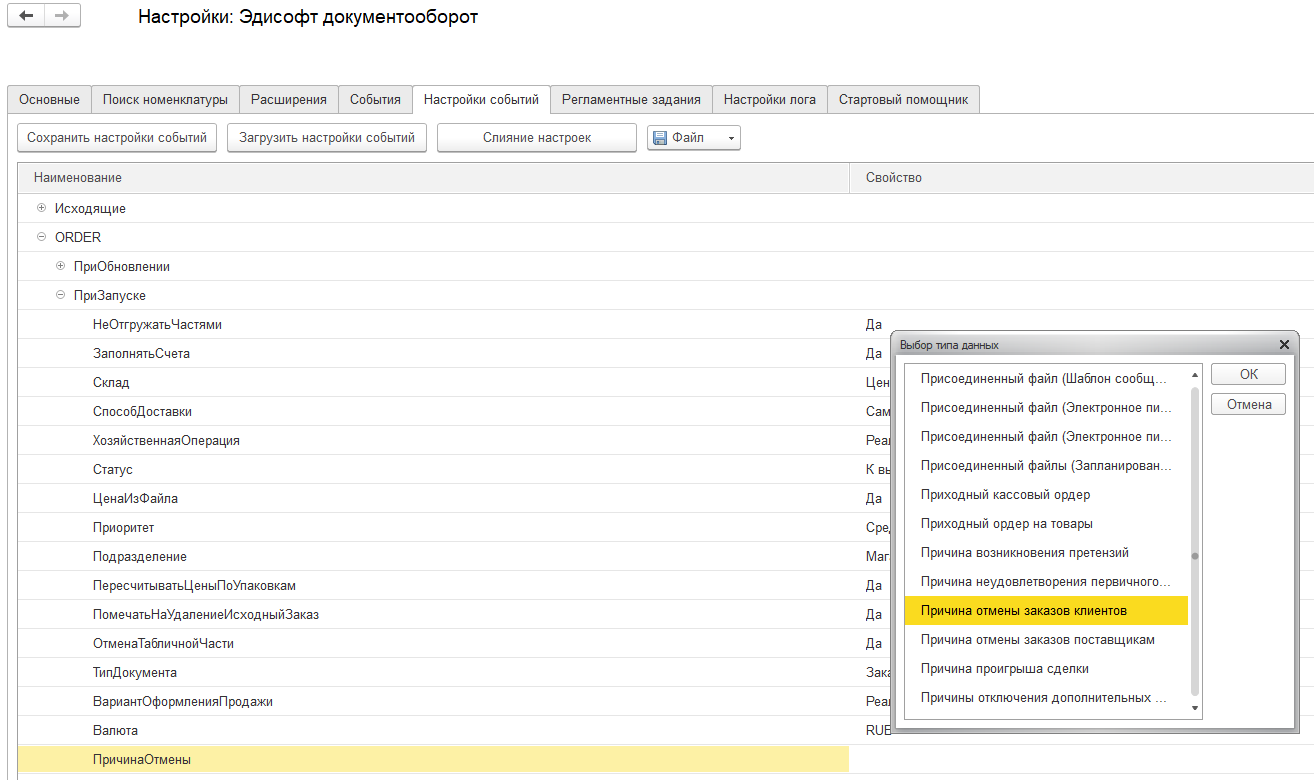
При загрузке оригинала на изменённый или удалённый «Заказ», пользователю нужно подтвердить действие, указав причину отмены в «Настройках событий» (Рис. 14).
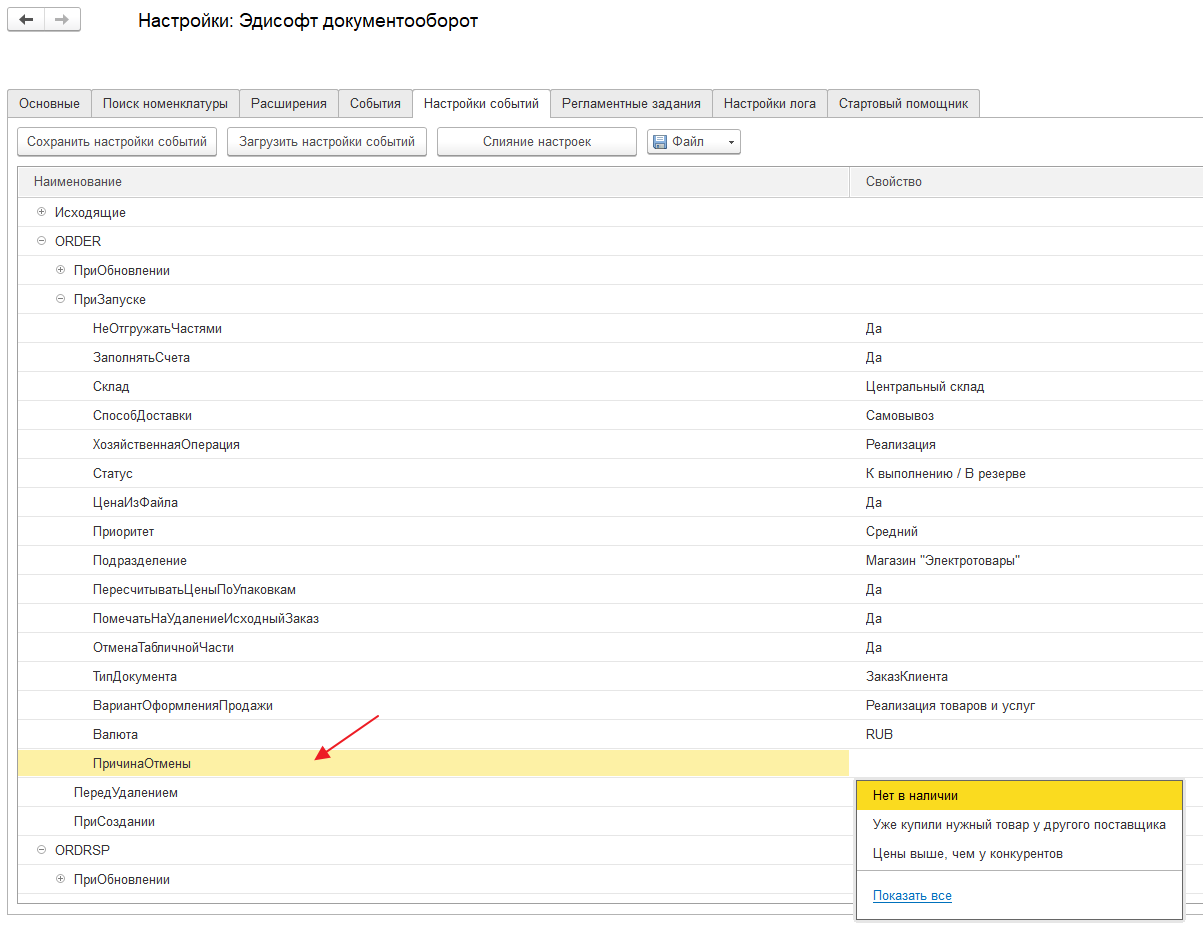
Поле «Заказ» подчиненного документа (изменённого или удалённого) будет изменён на «Оригинальный».
2. Работа с «Ответом на заказ» (ORDRSP)
2.1. Логика работы модуля и выставление настроек
Перед работой с «Ответом на заказа» (ORDRSP) выставьте настройки события для выполнения операции: «ТипДокумента» → «Свойство». Возможные значения: ЗаказКлиента, РеализацияТоваровУслуг и СчетНаОплатуКлиенту.
Для ORDERS и DESADV должен быть установлен один тип документа. Укажите соответствующие настройки.
2.2. Создание и выгрузка ORDRSP
После успешной загрузки «Заказа» в УС, для создания ORDRSP выделите соответствующий пункт в дереве событий (п. 1.2.) и нажмите кнопку «Обновить» (Рис. 15).
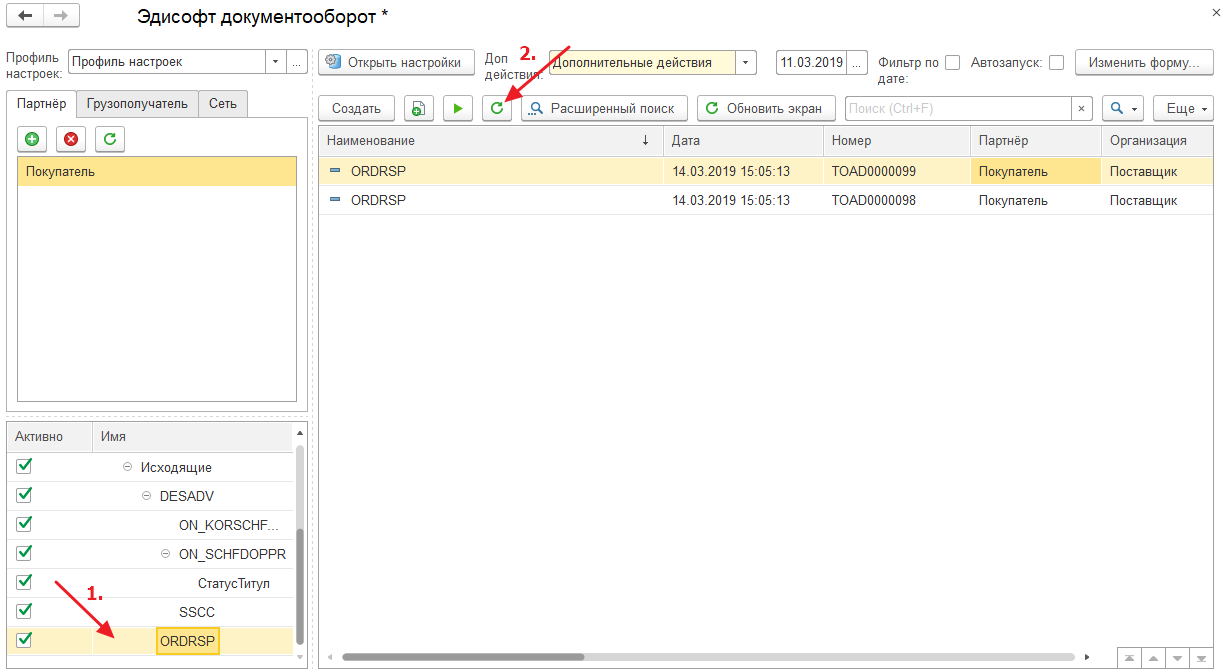
Для выгрузки нажмите кнопку «Выполнить» (Рис. 16).

Если у «Эди_Партнёра» в таблице дополнительных реквизитов отмечен пункт «X5» (Рис. 17).
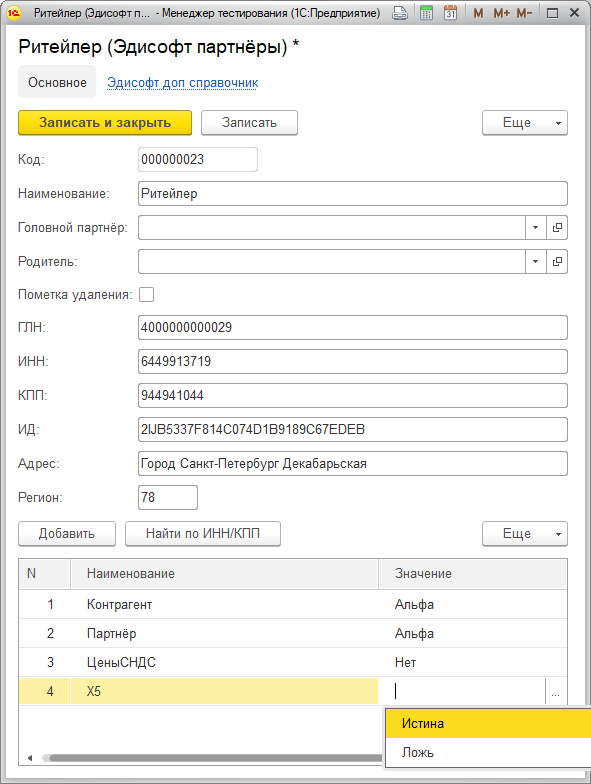
То происходит анализ документа и при наличии изменений выводится форма причин.
В каждой строке укажите причину из списка или выставьте одну, нажав кнопку «Заполнить причину» (Рис. 18).
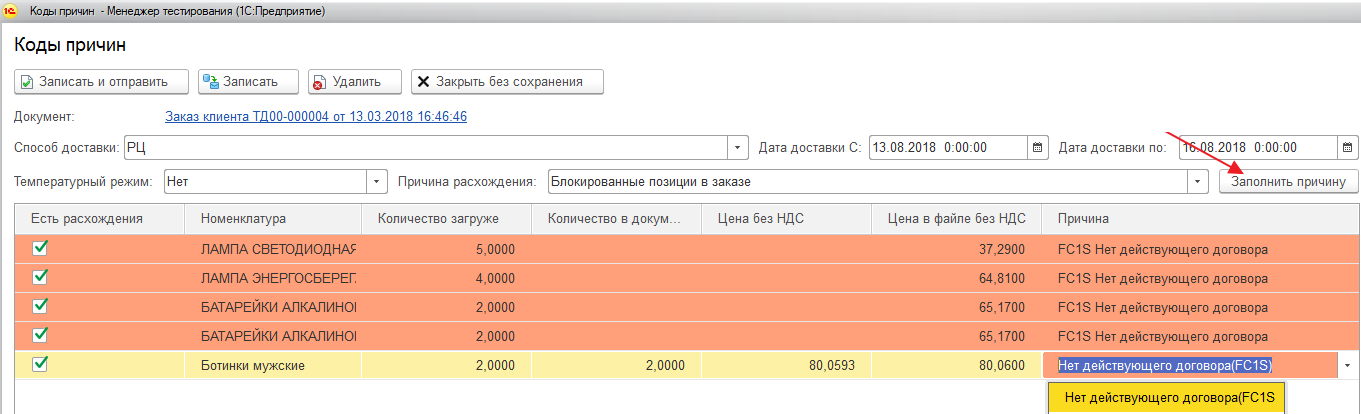
Если при выгрузке причина в строке не указана, берется общая из поля «Причина расхождения» (Рис. 19).

После сохранения причин функция элемента «Справочника событий» меняется на «Записаны коды причин X5» (Рис. 20).
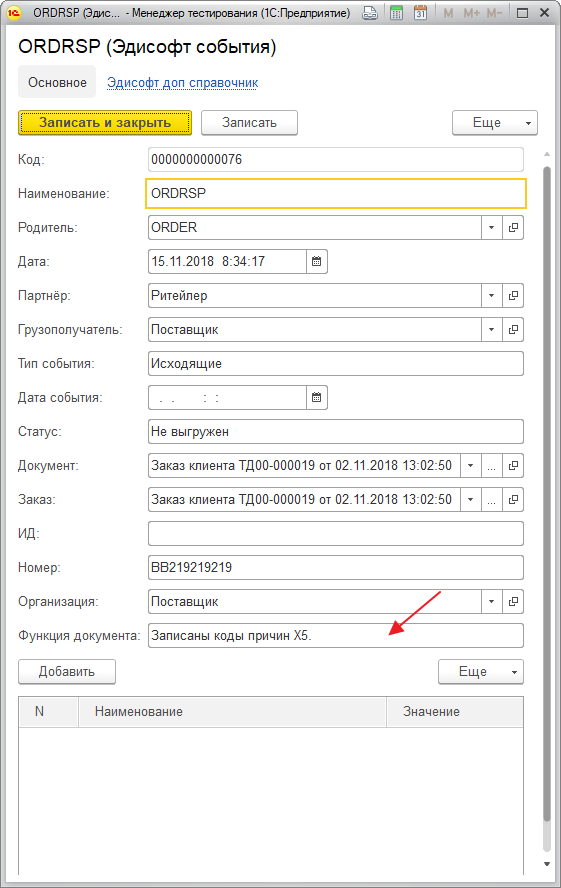
Для просмотра загруженных данных кликните левой кнопкой мыши по строке «ORDRSP» и выберите «Изменить» (Рис. 21).

3. Работа с «Уведомлением об отгрузке» (DESADV)
3.1. Логика работы модуля и выставление настроек
Перед работой с «Уведомлением об отгрузке» (DESADV) выставьте настройки события для выполнения операции: «ТипДокумента» → «Свойство». Возможные значения: ЗаказКлиента, РеализацияТоваровУслуг и СчетНаОплатуКлиенту.
Для ORDERS и ORDRSP должен быть установлен один тип документа. Укажите соответствующие настройки.
3.2. Создание и выгрузка DESADV
Для создания DESADV выделите соответствующий пункт в дереве событий (п. 4.1.2.) и нажмите кнопку «Обновить» (Рис. 22).

В случае, если вы не работаете с DESADV, но используете УПД, то при обновлении списка документов он всё равно будет отображаться. На сервер DESADV отправлен не будет.
Возможные параметры для DESADV (Рис. 23):
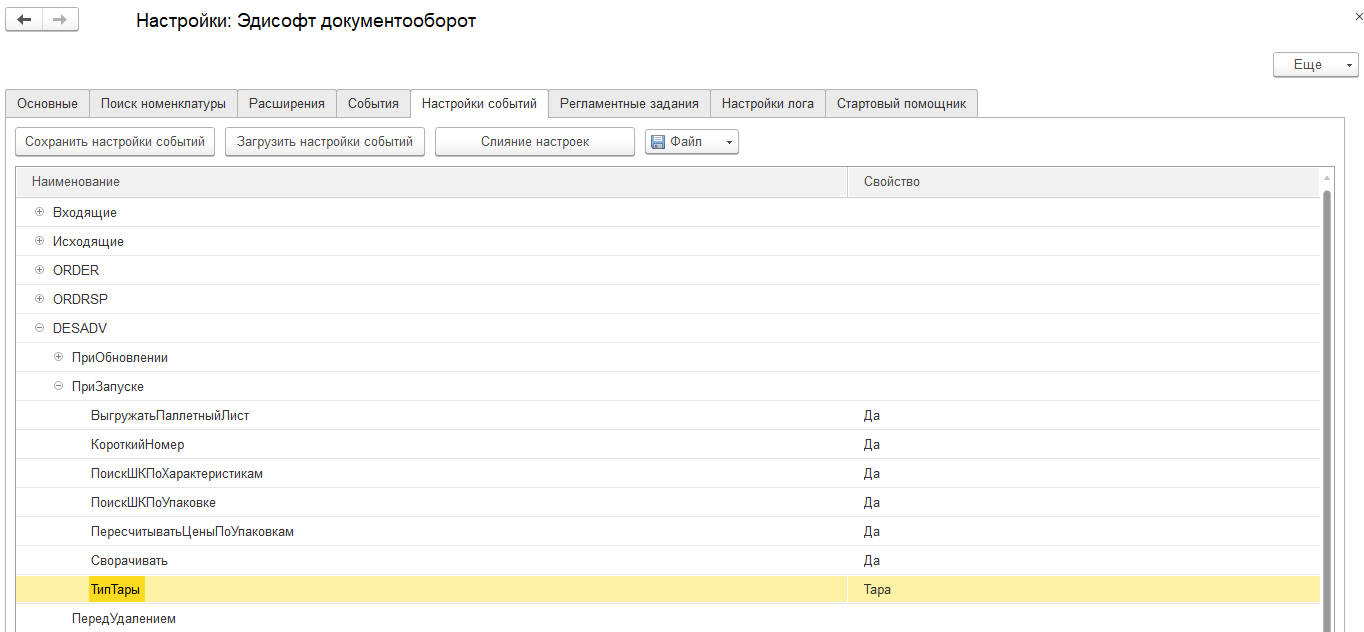
- ВыгружатьПаллетныйЛист − выгружает палетный лист
- КороткийНомер − формирует номер документа по алгоритму «ПолучитьНомерНаПечать» учётной системы без удаления пользовательского префикса
- ПоискШКПоХарактеристикам − производит поиск штрих-кода с учётом характеристики номенклатуры
- ПоискШКПоУпаковке − производит поиск штрих-кода с учётом упаковки номенклатуры
- ПересчитыватьЦеныПоУпаковкам − пересчитывает цены, учитывая коэффициент упаковки
- Сворачивать − сворачивает таблицу номенклатуры по номенклатуре, ставке НДС, цене.
- Тип тары – тип используемой тары.
На корректировку реализация не создаётся.
Для выгрузки нажмите кнопку «Выполнить» (Рис. 24).
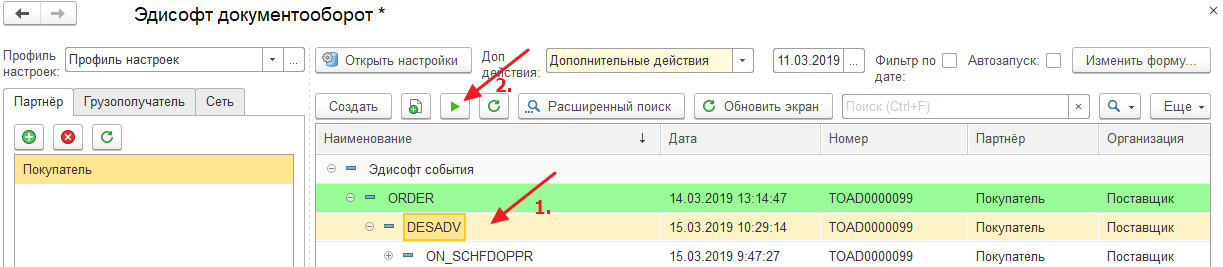
3.3. Палетный лист (SSCC)
Палетный лист создаётся при обновлении списка DESADV.
Для перехода в окно редактирования дважды кликните левой кнопкой мыши по DESADV или SSCC (если распределение уже выполнялось ранее) (Рис. 25).
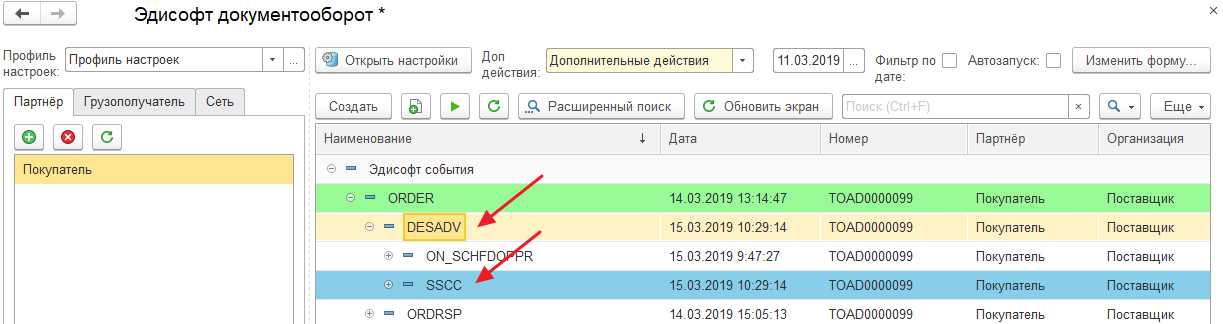
Если распределение по палетам уже осуществлялось ранее, нажмите кнопку «Загрузить распределение» (Рис. 26).
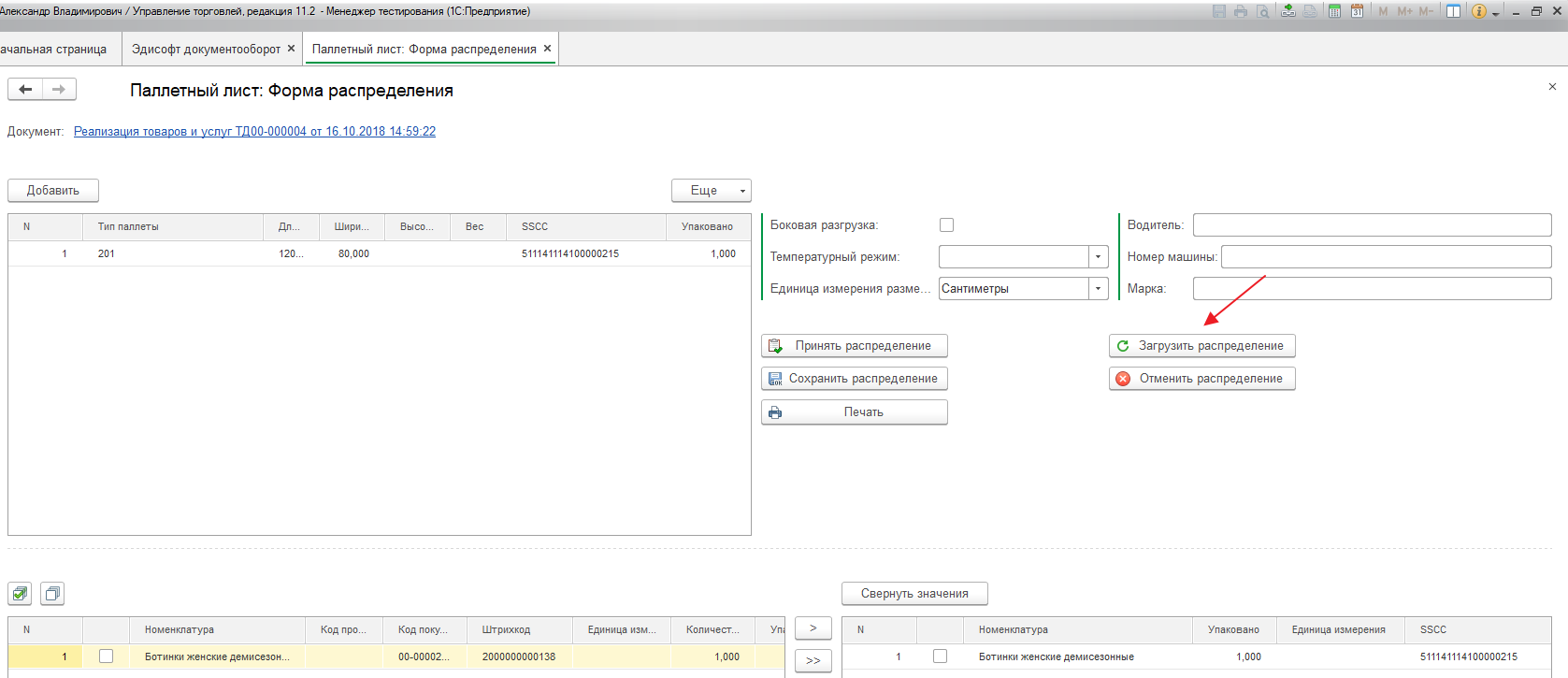
Если распределение не осуществлялось, создайте необходимое количество палет, нажав «Добавить» (Рис. 27).
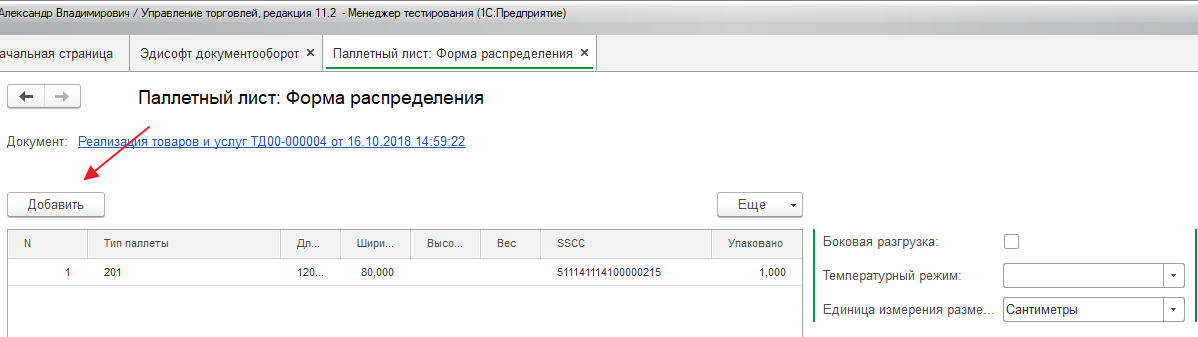
Затем распределите на них товарные линии. Для этого отметьте товар и нажмите кнопку «Отправить на палету». Укажите количество и нажмите кнопку «Ок» (Рис. 28).
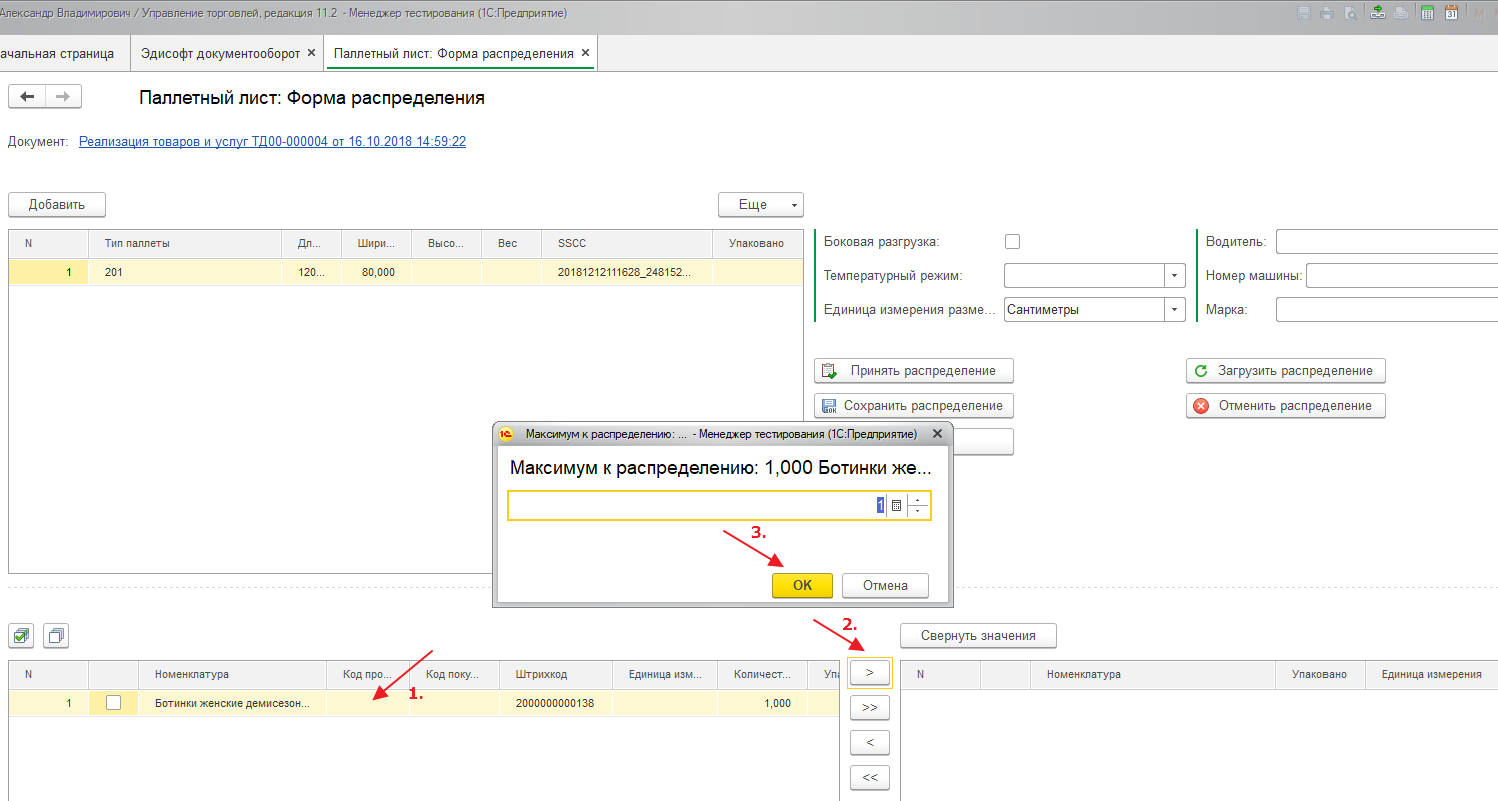
По завершению нажмите кнопку «Принять распределение» (Рис. 29).
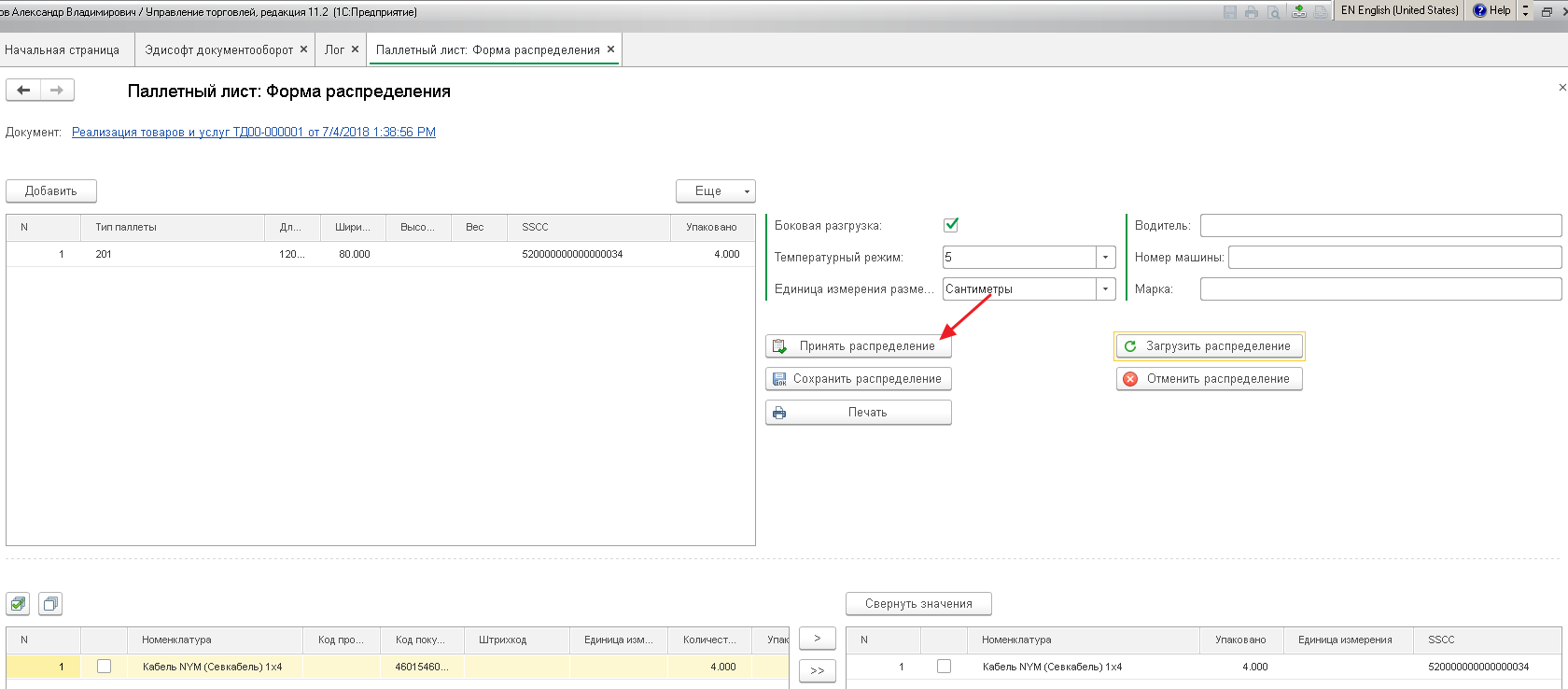
Если при выгрузке DESADV сгенерировалась ошибка «300. Отсутствует палетное распределение», для автоматического открытия окна распределения зайдите в настройки и добавьте строку содержания (Рис. 30):
- Функция − ПриЗапуске
- Список номеров − 300
Расширение − EXT_ЭДИ_ФормаРаспределенияПаллет
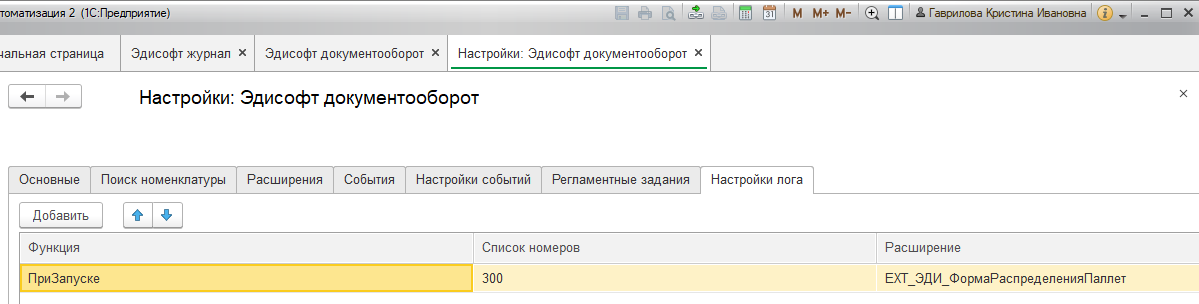
4. Работа с универсальным передаточным документом (УПД)
Для создания УПД обновите список документов ON_SCHFDOPPR (корректировка — ON_KORSCHFDOPPR), выбрав этот тип в списке документов (1) и нажав соответствующую кнопку (2). Корректировочный документ создаётся в иерархии исходного УПД (Рис. 31).
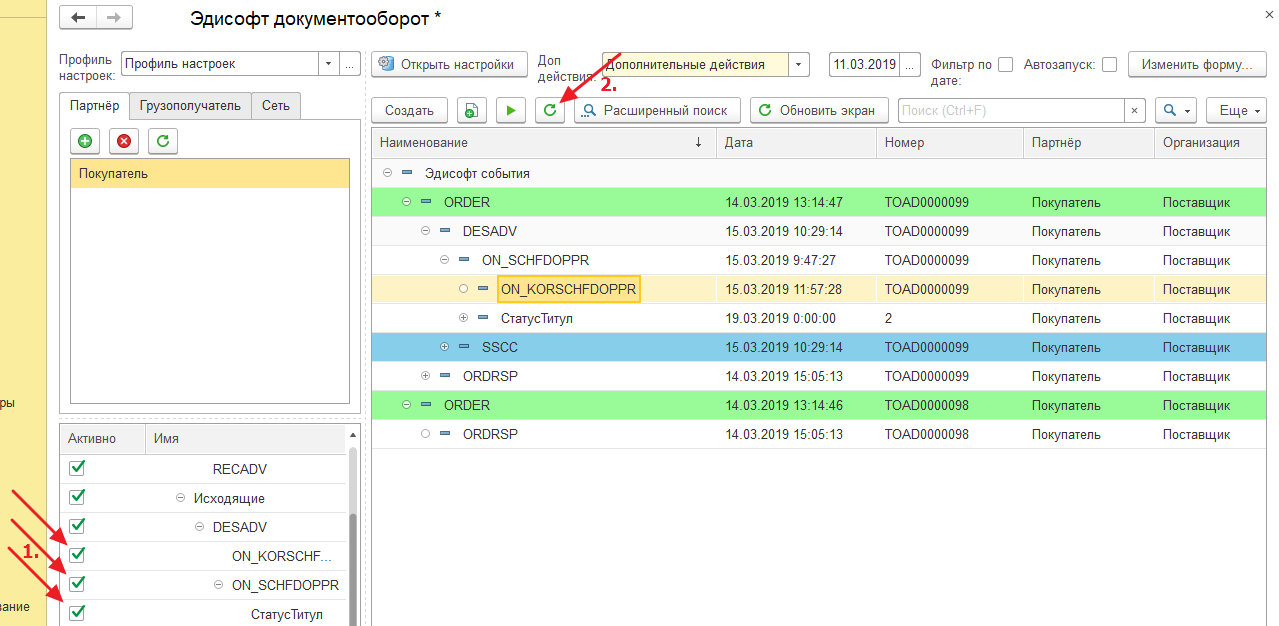
Для отправки УПД на сервер нажмите кнопку «Выполнить» (Рис. 32).

4.1. Статусы и Титулы УПД
Для обновления списка стаусов и Титулов УПД выберите в дереве соответствующие пунты и нажмите кнопку «Обновить» (Рис. 33).
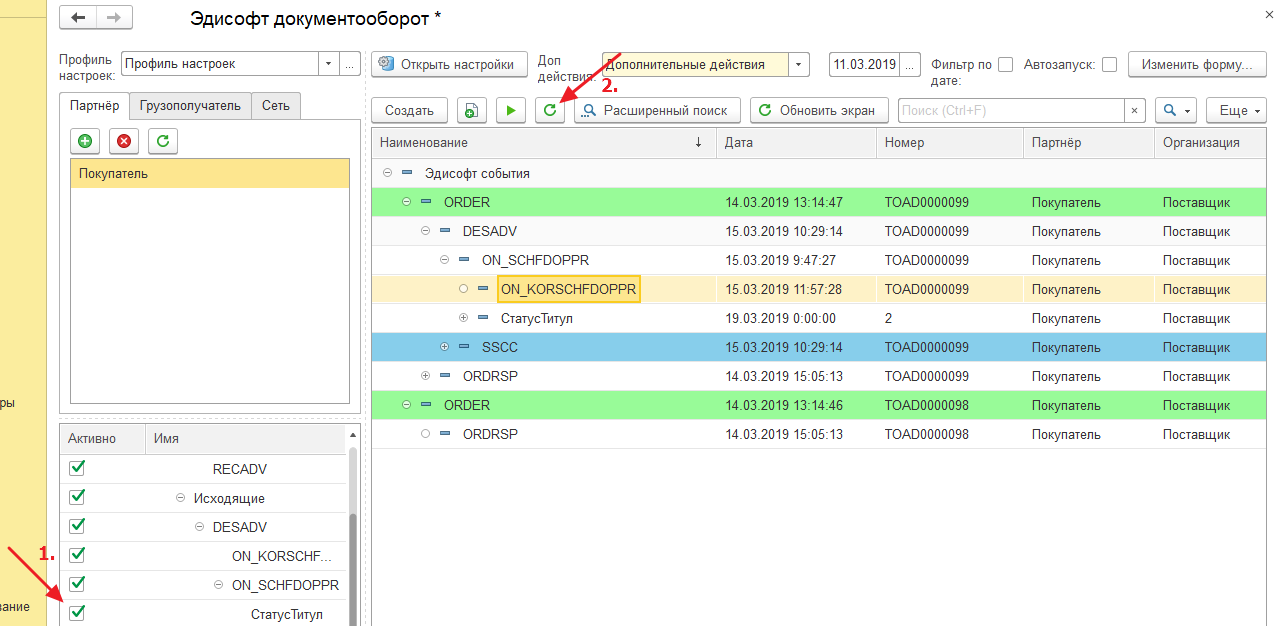
Также обновление статусов и Титулов происходит автоматически при ответе на принятый.
Для удаления статуса или Титула выберите строку в списке документов (1), затем нажмите «Дополнительное действие» (2) → «Удалить статус или Титул» (3) и нажмите кнопку «Выполнить» (4) (Рис. 34).
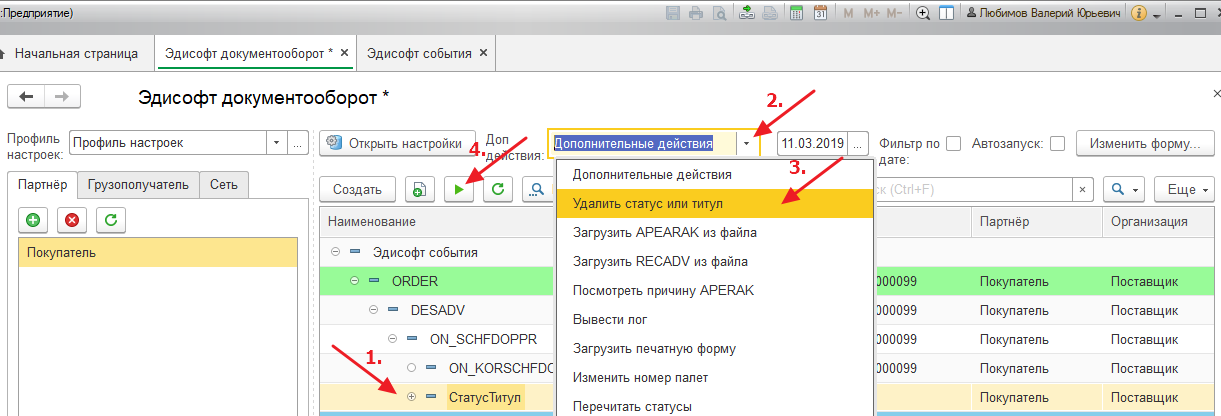
Выбранный статус или Титул будет удалён.